查看了不少资料,终于搞定了Win10和CentOS7的双系统安装。现在整理了一下资料,以供参考。
安装历程:Win10--CentOS7--引导修复
第一部分 安装Win10
此处使用的是U盘系统进行安装的。
网上教程很多,自行百度一下便可找到。
第二部分 安装CentOS7
0、准备工作
首先要在你的D和E盘或者E和F盘之间空出一定空间用来装CentOS7(建议20G-50G)。
系统下载:
https://www.centos.org/download/1、使用最新版UltraISO将ISO镜像刻录到U盘
一定要是最新版,试用版都可以,按下图操作:
2、更改bios启动顺序(即U盘先启动)或者按快捷键进入启动界面
出现如下界面(有的电脑可能略有不同),并选择U盘系统:
3、正常情况下应该会看到下面的这个界面:
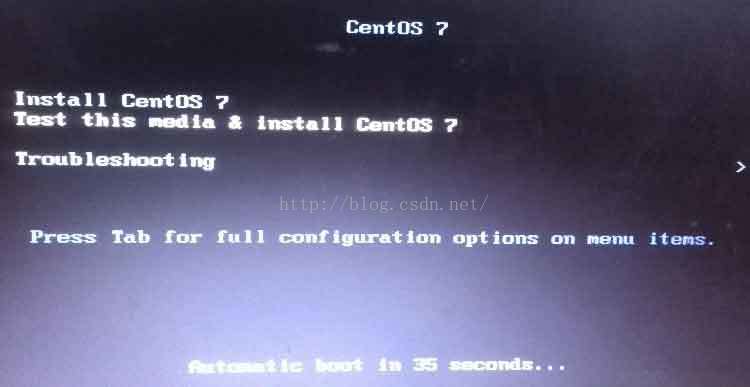
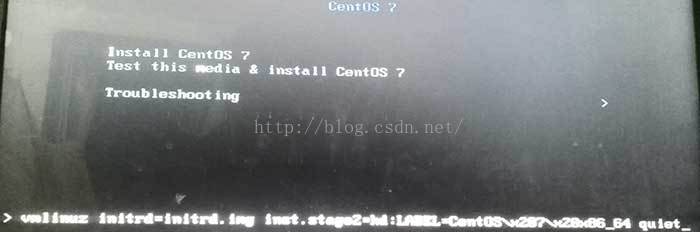
4、修改第二步中按TAB键出来的命令
这里我们直接将按TAB键之后出来的文字修改为:>vmlinuz initrd=initrd.img linux dd quiet。改好之后回车,然后就会列出你的设备列表了,在这个列表里面,很容易就可以辨认哪个是我的U盘,不信你看下面这张图:
或者选择第一项:Install CentOS7,回车继续等待直到出现以dracut:/#开头的命令行。
操作:
dracut:/# ls
dracut:/# cd/dev
dracut:/dev# ls
可以看到你的盘的盘符分配情况,一般是sdb或者sdc开头的(其实就是那个安装U盘)。
dracut:/dev#reboot // 重启电脑
是/dev/sdc4)
5、再次通过U盘启动电脑,继续修改第2步中出现的命令
重复第2步,然后将底下的命令改成:>vmlinuz initrd=initrd.img inst.stage2=hd:/dev/sdc4 quiet
sdc4得改成你自己的U盘所对应的名称,然后回车。如果你没有输错的话就应该会来到选择语言的界面了,再接着就是图形化设置界面了。
进入图形化配置界面之后没有出现报错的话那就可以算是大功告成了,剩下的就是根据提示进行配置系统了。
但凡事总有例外的时候,如果在载入完图形化界面之后出现下面的报错的话,那么重启之后从步骤4开始,仔细的再来一遍。
6、前面进行完后就会进入如下界面,并选择语言:中文-简体中文(中国) #正式生产服务器建议安装英文版本
7、软件选择:默认是最小安装,即不安装桌面环境,可以自己设置,建议新手选择GNOME桌面
9、选择-其它存储选项-分区-我要配置分区,点左上角的“完成”,进入下面的界面
分区前先规划好
swap #交换分区,一般设置为内存的2倍
/ #剩余所有空间
备注:生产服务器建议单独再划分一个/data分区存放数据
点左下角的“+”号
挂载点:swap
期望容量:2048
添加挂载点,如下图所示
继续点左下角的“+”号
挂载点:/
期望容量:18.43GB #剩余所有空间
添加挂载点,如下图所示
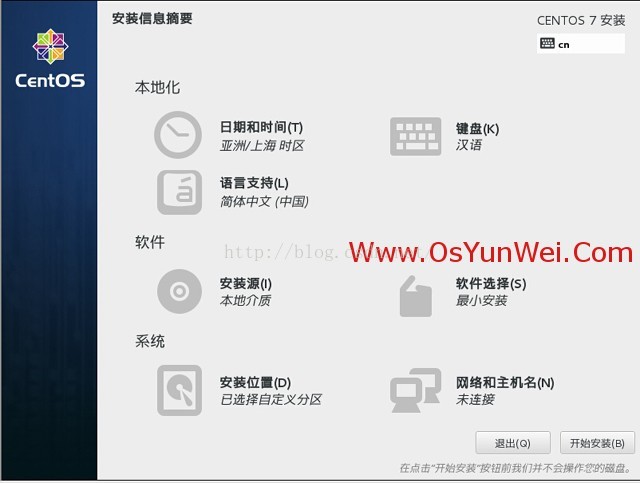
开始安装 ,进入下面的界面,并自己设置ROOT密码和创建用户(最好勾选将此用户作为管理员)
注意: 安装过程中,如果密码太简单,需要点击两次完成来确认!
这就算安装完成,重启可见
第三部分 引导修复
在CentOS7中需要配置/boot/grub2/grub.cfg,但是会警告该文件不能被修改,这个文件是通过grub-mkconfig使用配置文件模板和设置自动生成的。
所以我们修改模板文件,然后使之自动重建grub2引导。
1、执行:
$ sudo vi /etc/grub.d/40_custom
得到打开文件后,执行a进行编辑,
#!/bin/sh
exec tail -n +3 $0
# This file provides an easy way to add custom menu entries. Simply type the
# menu entries you want to add after this comment. Be careful not to change
# the 'exec tail' line above.
menuentry 'Windows 10'{
set root=(hd0,1)
chainloader +1
}
~
~
~
~
~
~
~
"/etc/grub.d/40_custom" 9L,272C
按Esc,在按ZZ(或者Shift+:并输入wq),保存编辑并退出。
2、执行:
$ grub2-mkconfig -o /boot/grub2/grub.cfg
生成grub.cfg文件。
3、最后,执行:
$ reboot
重启既可以看到为windows10的引导了。
注意:
1、grub2中的第一块磁盘的第一个分区是(hd0,1),不是(hd0,0)。
2、chainloader +1中,+1是在一起的,注意一下。
至此,双系统安装完成。
转载文献地址:
http://blog.csdn.net/sun9987038155/article/details/53351398
http://jingyan.baidu.com/article/cdddd41c68d72753ca00e143.html
http://m.blog.csdn.net/article/details?id=40458643
http://www.augsky.com/599.html
http://m.jb51.net/os/188487.html
http://m.blog.csdn.net/article/details?id=49047739








 本文详细介绍了如何在计算机上安装Win10和CentOS7双系统的过程,包括U盘安装Win10、CentOS7分区配置及引导修复等关键步骤。
本文详细介绍了如何在计算机上安装Win10和CentOS7双系统的过程,包括U盘安装Win10、CentOS7分区配置及引导修复等关键步骤。




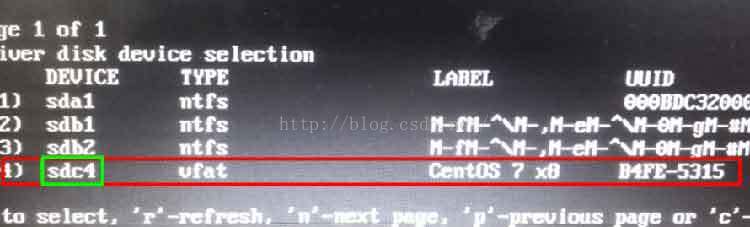

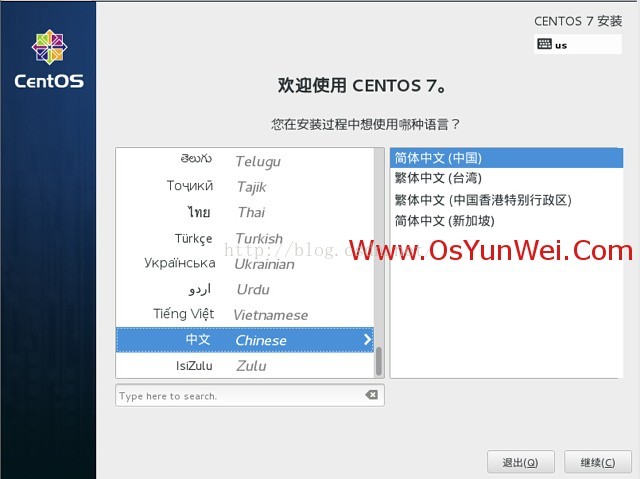



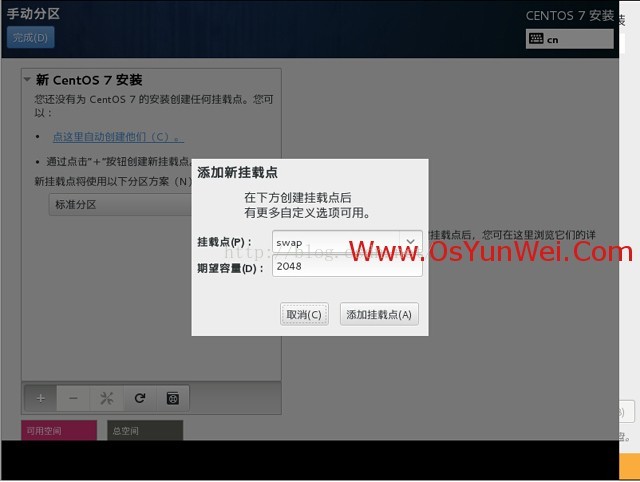
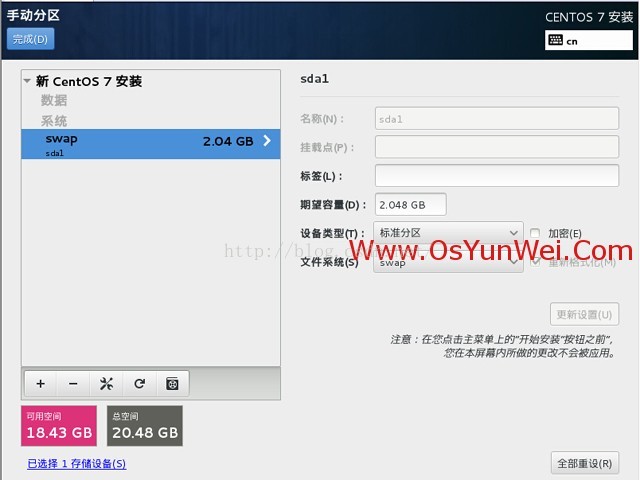
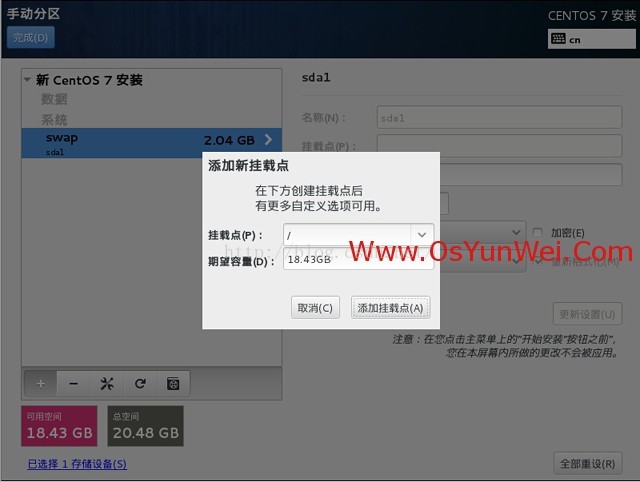

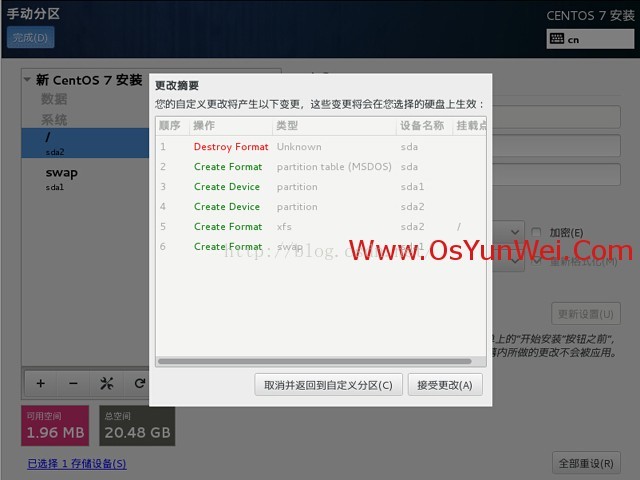
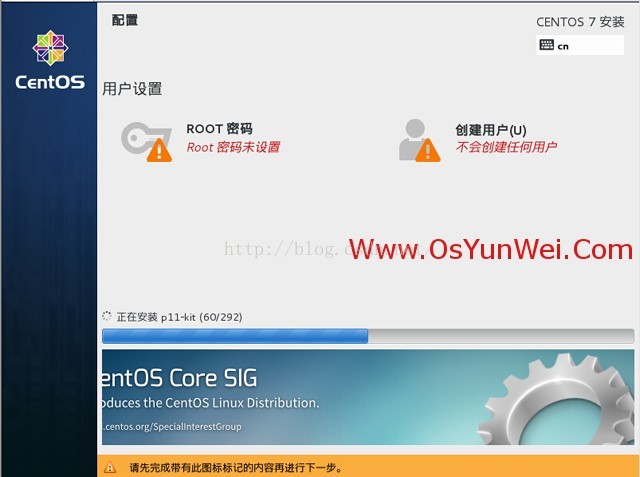
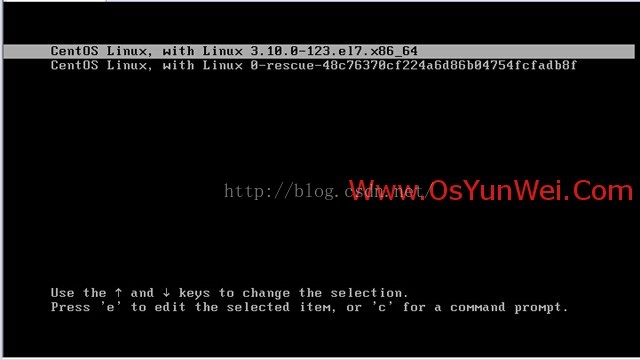
















 4259
4259

 被折叠的 条评论
为什么被折叠?
被折叠的 条评论
为什么被折叠?








